
时间:2020-06-15 17:28:05 来源:www.win10xitong.com 作者:win10
时不时的都会有网友来问小编win10 1903系统如何关闭防火墙的问题的解决方法,今天小编就再来解答一次。不要慌,遇到了win10 1903系统如何关闭防火墙的问题我们要想办法来解决它,如果你想靠自己解决win10 1903系统如何关闭防火墙的问题但是又不知道该怎么办,小编直接给出操作步骤:1、右击开始,点击运行;2、运行框输入regedit就可以很好的处理了.下面我们用图文来详细的说一下win10 1903系统如何关闭防火墙的详细解决本领。
具体关闭方法如下:
1、右击开始,点击运行;
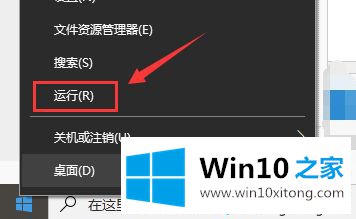
2、运行框输入regedit;
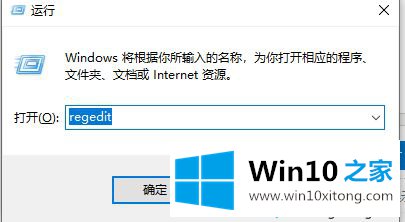
3、然后依次展开HKEY_MACHINE/currentcontrolset/services/mpssvc,然后找到右侧的strat将默认值2改为4,意思是禁用该服务,更改后重启生效;

4、接着重启电脑,发现已经是停止状态了。
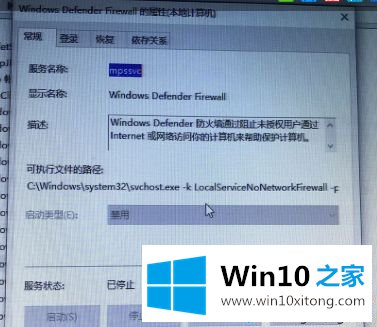
上述就是win10 1903系统如何关闭防火墙的详细操作步骤,大家只需要按照上面的方法就可以轻松关闭防火墙功能了。
有关win10 1903系统如何关闭防火墙的详细解决本领的内容就全部在上文了,如果你还没有解决好,那么多用上面的方法尝试几次,问题一定可以解决的。